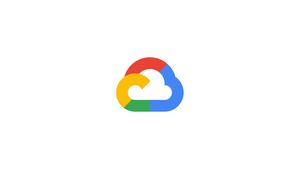Introduzione
Google Cloud SDK fornisce una serie di strumenti utilizzati per gestire le risorse ospitate su Google Cloud Platform (GCP). Il Cloud SDK (Software Development Kit) fornisce i comandi gcloud, gsutil e bq con la possibilità di accedere a Google Cloud tramite il terminale.
È possibile installare Cloud SDK dal repository Debian fornito ufficialmente. Cloud SDK è disponibile anche come pacchetto Snap ma non include kubectl.
Questo tutorial descrive come installare Google Cloud SDK sul sistema Debian 10 Buster Linux.
Prerequisiti
Devi avere accesso con account privilegiato sudo al tuo sistema Debian 10 con accesso alla console.
Accedi al tuo sistema e avvia un terminale. Quindi eseguire i seguenti comandi per installare i pacchetti richiesti sul sistema.
sudo apt update sudo apt install curl apt-transport-https ca-certificates gnupg Installare Google Cloud SDK su Debian
Google Cloud SDK è disponibile come pacchetto Debian nei repository APT ufficiali e come pacchetto Snap su Snapcraft Store. In questo tutorial, installeremo Google Cloud SDK utilizzando il pacchetto Debian.
Utilizza i passaggi seguenti per completare l'installazione di Google Cloud SDK sul tuo sistema Debian.
Innanzitutto, importa la chiave GPG nel tuo sistema con il seguente comando curl.
curl https://packages.cloud.google.com/apt/doc/apt-key.gpg | sudo apt-key add - Successivamente, aggiungi un file PPA al tuo sistema facendo riferimento al cloud-sdk nel repository dei pacchetti di Google.
echo "deb https://packages.cloud.google.com/apt cloud-sdk main" | sudo tee -a /etc/apt/sources.list.d/google-cloud-sdk.list Infine, aggiorna la cache di apt e installa i pacchetti Google Cloud sul tuo sistema Ubuntu
sudo apt update sudo apt install google-cloud-sdk Premi "y" e premi invio per qualsiasi conferma richiesta dall'installatore.
Hai installato correttamente Google Cloud SDK sul tuo sistema Debian 10 Linux.
Inizializzare Cloud SDK
Dopo aver installato correttamente Cloud SDK sul tuo sistema. Il passaggio successivo consiste nell'eseguire l'inizializzazione dell'ambiente con il comando gcloud init. Ciò autorizza gli strumenti di Cloud SDK a utilizzare le credenziali del tuo account Google per accedere a Google Cloud e gestirlo.
sudo gcloud init Se si è effettuato l'accesso con accesso remoto alla shell, utilizzare gcloud init --console-only per impedire l'avvio di un'autorizzazione basata su browser.
sudo gcloud init --console-onlySegui le istruzioni sullo schermo per inizializzare l'ambiente con l'autorizzazione del tuo account Google. Per maggiori dettagli leggi le istruzioni ufficiali per inizializzare l' ambiente Cloud SDK.
È possibile eseguire nuovamente gcloud init in futuro per aggiornare le impostazioni di Cloud SDK o creare una nuova configurazione.
Conclusione
Questo tutorial ti ha aiutato con istruzioni passo passo per installare Google Cloud SDK sul sistema Debian 10 Buster Linux.
Successivamente, puoi fare riferimento alla documentazione ufficiale del riferimento alla riga di comando di gcloud per iniziare a lavorarci.